环境:win10,vscode,一台linux服务器
1.连接到远程平台
在vscode上安装Remote-SSH插件,安装后左侧边栏会多出这样一个图标 ;
;
点击这个图标,选择SSH右边的齿轮
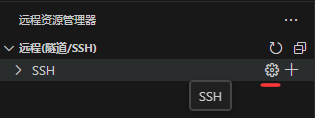
弹出一个窗口,选择第一个选项
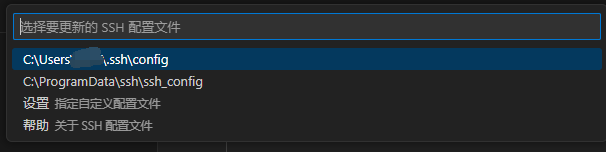
Host处填写远程服务器的名称(可以随便填),填写地址HostName, 用户名User, 端口Port。
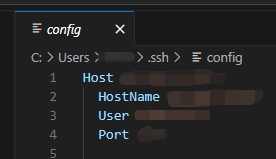
保存并刷新SSH列表,点击对应SSH右侧的连接图标
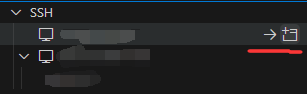
这会打开一个新窗口,让你选择远程服务器的操作平台。选择linux
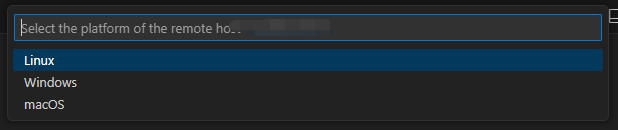
接着会让你输入服务器的密码。

左下角出现SSH:ip时则代表连接成功。
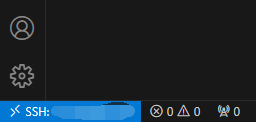
2.使用ssh密钥快捷认证
在本地windows下,以管理员身份打开CMD,输入
ssh-keygen
一路回车即可生成,默认密钥的保存地址在C:\Users\用户名.ssh,其中id_rsa是私钥,id_rsa.pub是公钥。
接下来,将SSH密钥添加到认证中。在CMD中继续输入
ssh-add C:\Users\用户名\.ssh\id_rsa
注:有可能会出现:
Error connecting to agent: No such file or directory解决办法:使用管理员身份启动PowerShell,运行
get-service ssh*检查 ssh-agent 服务是否启动成功。
Status Name DisplayName ------ ---- ----------- Stopped ssh-agent OpenSSH Authentication Agent此处Status为Stopped,说明ssh-agent服务未启动成功。运行以下指令
Set-Service -Name ssh-agent -StartupType Manual Start-Service ssh-agent再运行get-service查看状态,Status为Running即为运行成功。
get-service ssh*
打开公钥文件,将文件的内容复制到远程服务器上~/.ssh/authorized_keys的位置。
mkdir -p ~/.ssh
vi ~/.ssh/authorized_keys # 或使用vscode直接新建该文件,将公钥粘贴进去
配置完成后,应该就能免密认证了。
搭建C++环境(待补)